谷歌浏览器如何在多个设备间同步浏览数据
发布时间:2025-05-05
来源:Chrome官网

一、准备工作
首先,确保你已经拥有一个谷歌账号。若还没有,需前往谷歌官方网站进行注册,注册过程按提示填写相关信息即可。同时,要在需要同步数据的每个设备上安装好谷歌浏览器。
二、开启同步功能
1. 打开浏览器设置
- 在任一已安装谷歌浏览器的设备上,点击浏览器右上角的三个点图标,这会弹出一个下拉菜单,从中选择“设置”选项,进入浏览器的设置页面。
2. 进入同步设置界面
- 在设置页面左侧的菜单栏中,找到并点击“您和谷歌服务”这一选项,接着在新页面里点击“同步和 Google 服务”,此时便进入到同步相关的设置界面。
3. 开启同步功能并登录账号
- 在同步设置界面中,将“同步”功能对应的开关按钮切换至开启状态。随后,系统会提示你登录谷歌账号,输入之前注册好的账号信息并完成登录操作。
三、选择同步内容
1. 了解可同步的数据类型
- 谷歌浏览器支持多种浏览数据类型的同步,比如书签(收藏夹)、浏览历史记录、密码、自动填充信息(如地址、电话号码等)、扩展程序以及主题等。
2. 按需选择同步项
- 在同步设置界面里,你可以针对每一项数据类型进行单独的选择,决定是否要将其在多个设备间同步。例如,如果你担心隐私问题,不想同步浏览历史记录,那可以将该项对应的开关切换至关闭状态;而对于一些常用的书签和密码等,则可将相应开关保持开启,以便在不同设备上能方便地使用。
四、在其他设备上完成同步设置
1. 重复前面步骤
- 在其他需要同步浏览数据的设备上,同样按照上述提到的步骤一至步骤三,先打开浏览器设置,进入同步设置界面,开启同步功能并登录同一个谷歌账号。
2. 等待同步完成
- 当所有设备都完成上述设置后,浏览器会自动开始进行数据的同步工作。这个过程可能需要一点时间,具体时长取决于网络状况以及需要同步的数据量大小等因素。你可以在各设备的浏览器界面上看到同步进度的相关提示,待提示同步完成后,就能在不同设备间正常使用已同步的浏览数据了。
通过以上这些步骤,你就可以轻松实现谷歌浏览器在多个设备间同步浏览数据,让浏览体验更加便捷、连贯,无论是更换电脑还是使用其他移动设备,都能快速找到之前保存的书签、密码等内容,提升上网效率。不过需要注意的是,在公共网络环境下操作时,要格外留意账号安全和隐私保护哦。
使用Chrome浏览器减少页面加载时的图片请求
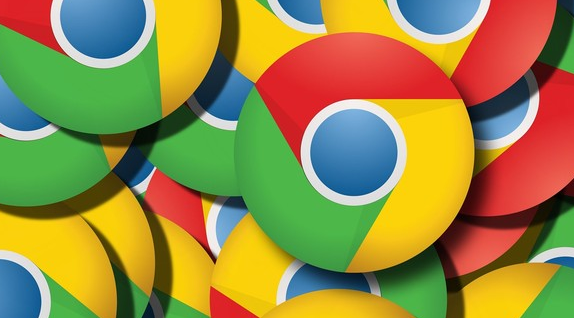
学习如何在Chrome浏览器中减少页面加载时的图片请求数量,以降低数据传输量和提高网页性能。
Chrome浏览器下载更新后界面布局优化操作方法分享
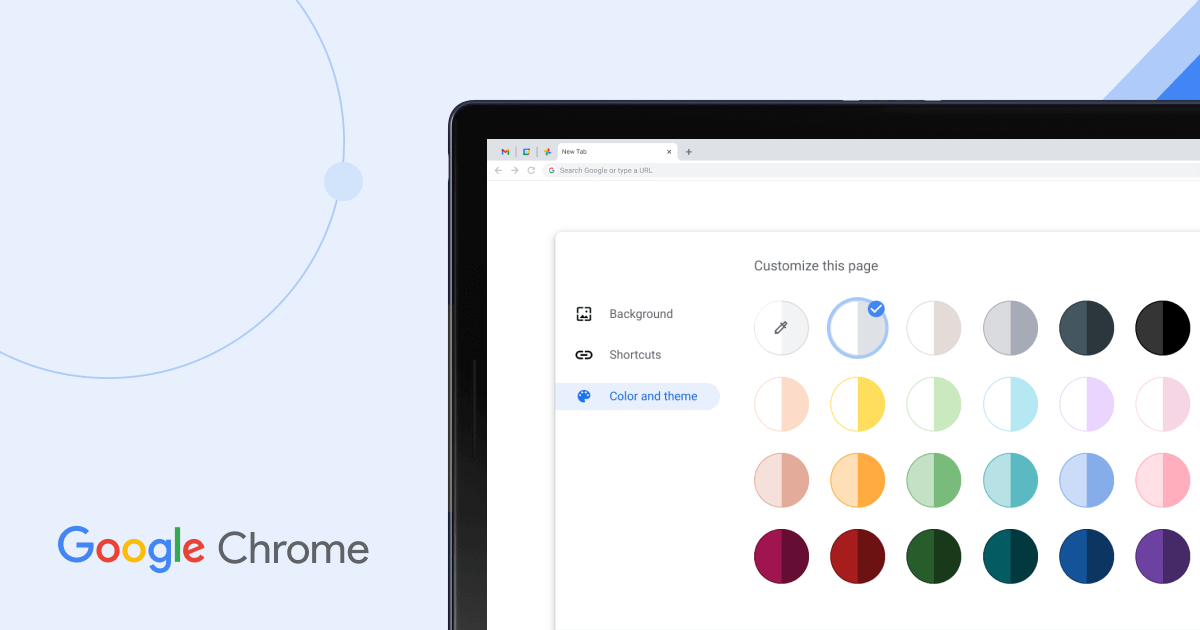
Chrome浏览器提供界面布局优化功能,帮助用户提升视觉效果与操作体验,实现高效浏览。
google浏览器下载安装失败提示程序中断怎么办
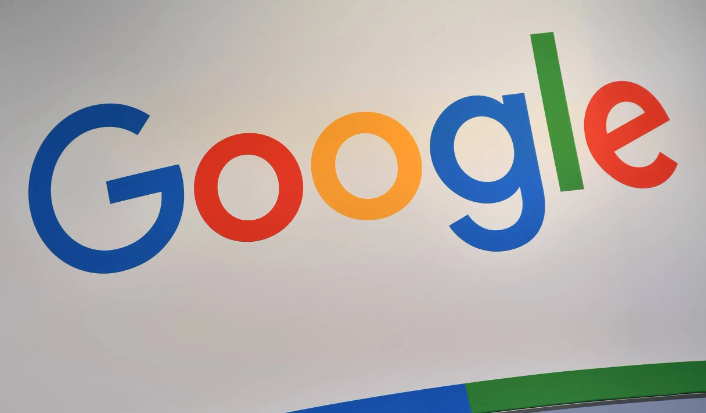
针对google浏览器下载安装过程中提示程序中断的问题,介绍多种解决方案,包括关闭冲突程序和重启服务,帮助用户顺利完成安装。
如何通过Google Chrome优化页面加载中的资源请求顺序
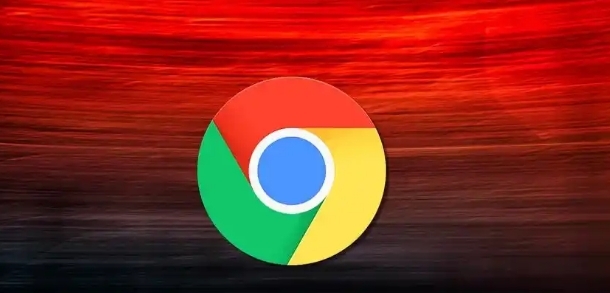
Google Chrome优化页面加载中的资源请求顺序,提高资源加载效率,减少等待时间,确保更快的网页加载速度。
google Chrome标签页自动分组功能使用技巧
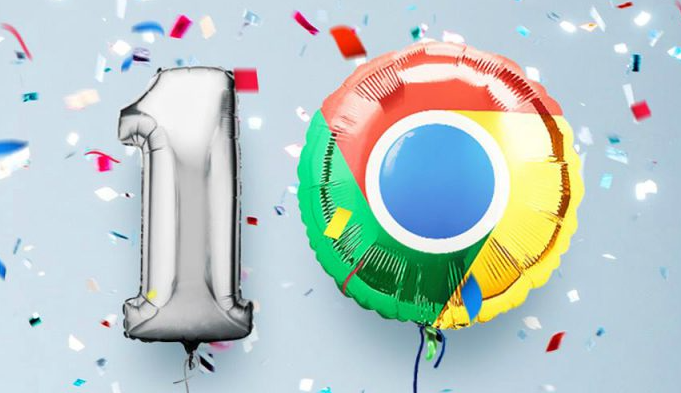
介绍google Chrome标签页自动分组功能的使用技巧,帮助用户实现标签页智能分类管理,提升浏览效率。
Chrome浏览器智能字体缺失云端替换服务

Chrome浏览器智能字体缺失云端替换服务通过自动加载缺失字体,提升网页加载体验,减少用户等待时间。
